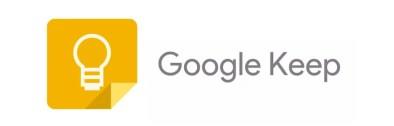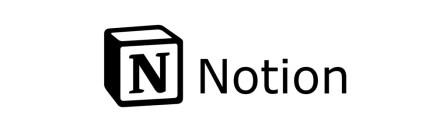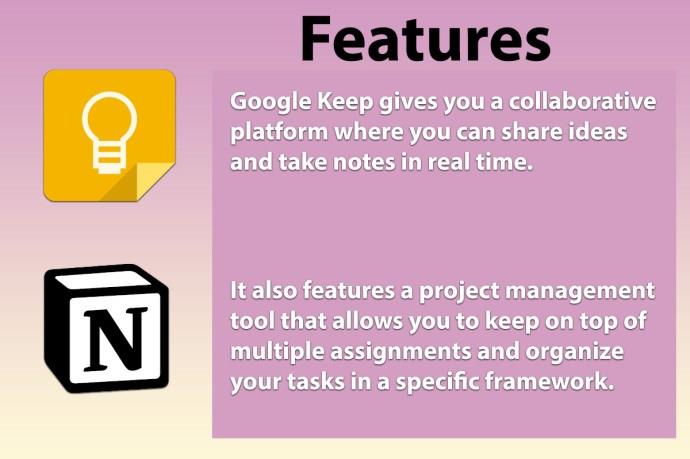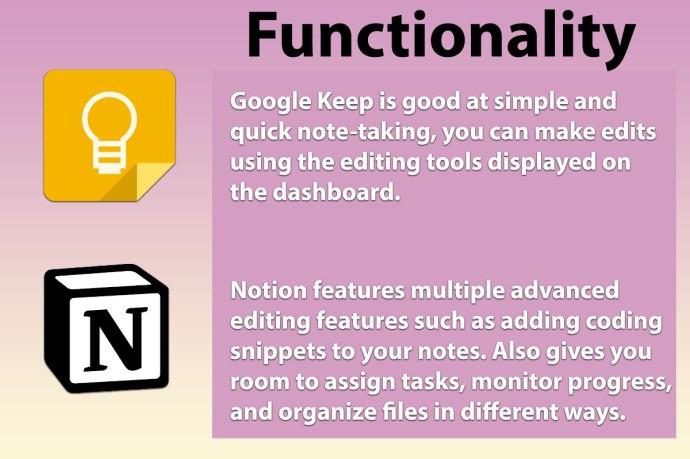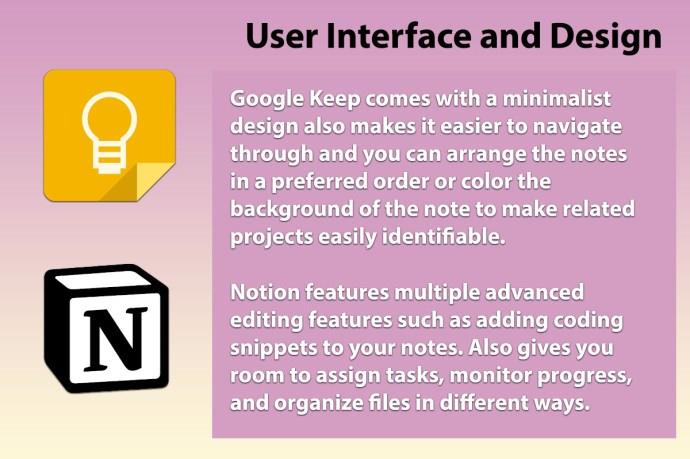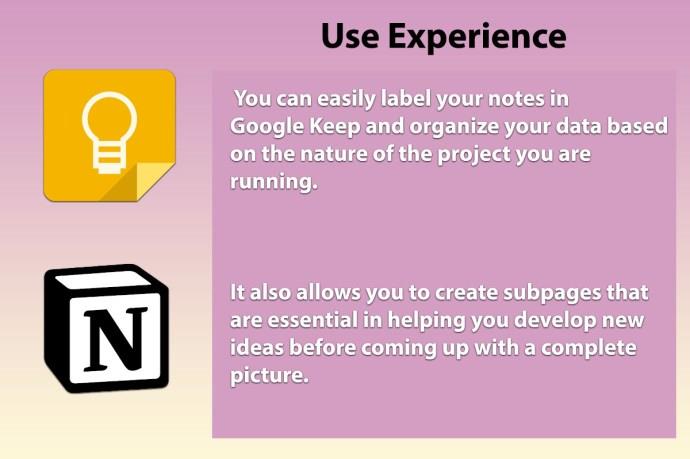Jeste li student, profesionalac ili samo želite organizirati svoje dnevne aktivnosti u lako dostupan popis? Vođenje bilježaka može vam pomoći organizirati popis obaveza na način koji vam pomaže da ostanete u toku sa svojim zadacima. I srećom, postoje različite aplikacije za bilježenje koje možete procijeniti prije nego što odaberete najbolju opciju.

Na primjer, Google Keep i Notion dvije su aplikacije za bilježenje s velikom reputacijom. To su dvije najpopularnije dostupne opcije. Kako bismo vam pomogli da napravite pravi izbor između ova dva, ovaj članak govori o tome što trebate znati o Google Keepu i Notionu.
Google Keep protiv Notiona
Google Keep
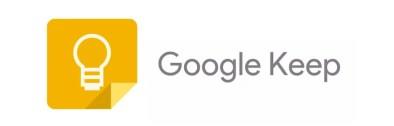
Google Keep popularna je Googleova besplatna aplikacija za bilježenje. Ovu aplikaciju koriste milijuni ljudi diljem svijeta za izradu popisa obaveza, bilješki za učenje i bilježenje drugih ključnih detalja. Aplikacija vam omogućuje da ocrtate svoje bilješke u različitim formatima, kao što su snimke, slike, tekst i tablice.
Osim toga, ova se aplikacija savršeno integrira s drugim platformama, poput Google Drivea, što vam omogućuje dijeljenje bilješki s ostalim članovima vašeg tima. Integracijom s Google diskom automatski izrađuje sigurnosnu kopiju vaših podataka budući da je Google disk sustav za pohranu u oblaku.
Pojam
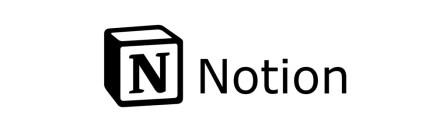
Notion je potpuno složena aplikacija za bilježenje koja se koristi za upravljanje projektima i praćenje tekućih zadataka. Postoji besplatna verzija ili nekoliko plaćenih verzija koje nude više mogućnosti za tvrtke različitih veličina. Aplikacija dolazi s više značajki koje pomažu u vođenju bilješki kako bi bila vrijedna vaše pažnje. Također, Notion može kreirati popise obaveza u bazi podataka omogućujući vam da upravljate svim svojim kritičnim projektima s jedne točke.
Ova je aplikacija dizajnirana za ljude koji traže naprednije značajke za bilježenje i detaljno korisničko sučelje. Također je idealno da si date vremena da naučite kako dostupne značajke rade.
Značajke
Govoreći o značajkama, Google Keep i Notion sastoje se od različitih značajki koje pomažu u vođenju bilješki. Naučimo više.
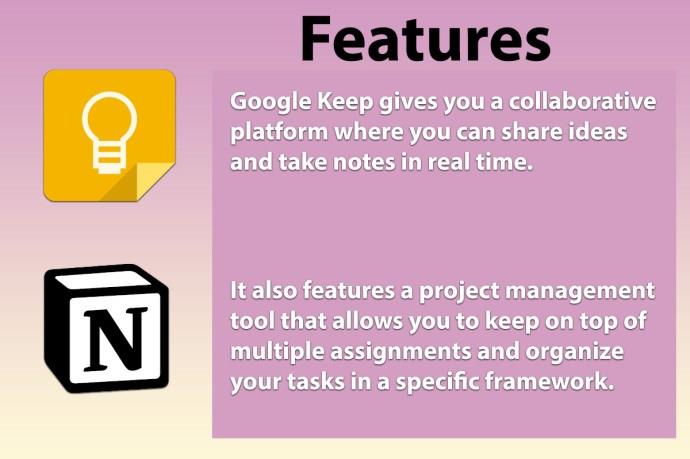
Google Keep
Kada koristite Google Keep, možete snimati zvuk i kasnije ga transkribirati pomoću značajki transkripcije ugrađenih u aplikaciju. Budući da su bilješke pohranjene u oblaku, možete im jednostavno pristupiti na računalu ili mobilnom uređaju, ovisno o tome koji je u blizini.
Kada vodite timske projekte, Google Keep vam daje platformu za suradnju na kojoj možete dijeliti ideje i voditi bilješke u stvarnom vremenu. Kada završite s korištenjem bilježaka i ne budu vam trebale uskoro, možete ih jednostavno arhivirati.
Kategoriziranje vaših bilješki u Google Keepu također je prilično jednostavno budući da možete lako označiti svoj rad u željenom formatu. Osim toga, dodatno poboljšavate bilješke i umećete crteže ili poveznice na ključne informacije.
Pojam
Notion uključuje prilagodljive predloške koje možete jednostavno fino prilagoditi svojim zahtjevima. Također sadrži alat za upravljanje projektima koji vam omogućuje da budete u toku s višestrukim zadacima i organizirate svoje zadatke u određenom okviru. Imajte na umu da ova aplikacija također ima mogućnosti povlačenja i ispuštanja koje vam omogućuju jednostavno dodatno organiziranje informacija.
Možete stvarati bilješke u Notionu koristeći različite formate kao što su isječci koda, videozapisi, audio zapisi i nekoliko drugih. Također vam omogućuje da svom poslu dodate podsjetnike na temelju njihovih rokova kako biste osigurali da je sav posao dovršen na vrijeme.
Notion možete integrirati s drugim aplikacijama kako biste lakše organizirali svoje podatke na pristupačniji način. Notion vam omogućuje organiziranje bilješki pomoću filtara, oznaka i kategorija.
Funkcionalnost
Iako se i Google Keep i Notion prvenstveno koriste za bilježenje, razlikuju se u smislu funkcionalnosti.
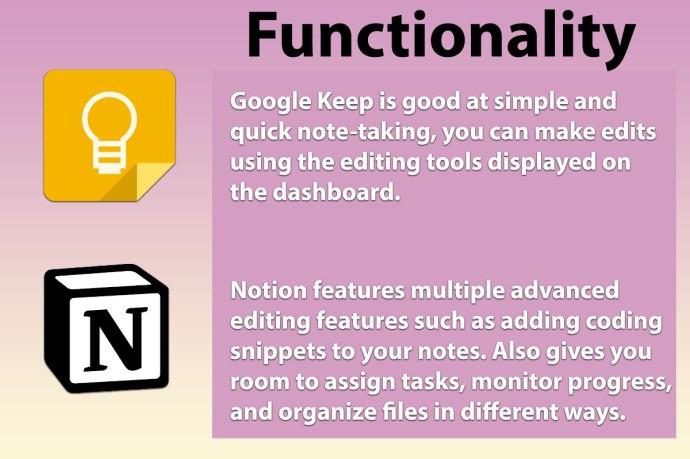
Google Keep
Google Keep je dobar u jednostavnom i brzom bilježenju, što vam štedi vrijeme kada ste u žurbi. Nakon što ste zacrtali kratke bilješke, možete ih uređivati pomoću alata za uređivanje prikazanih na nadzornoj ploči.
Također, možete upravljati svojim projektima u bazi podataka pomoću alata za upravljanje projektima. To znači da možete integrirati Google Keep s drugim aplikacijama koje se koriste u upravljanju projektima kako biste osigurali da ćete imati pristup različitim uređajima za pristupačnost na najvišoj razini.
Možete koristiti napredne značajke oblikovanja kao što je mogućnost dodavanja multimedije, tablica i grafikona u vaše bilješke, ovisno o prirodi vašeg projekta.
Pojam
Notion ima više značajki naprednog uređivanja kao što je dodavanje isječaka kodiranja u vaše bilješke. Kako bi se dodatno olakšao proces, kod je istaknut i razbijen, a možete odabrati jezik s padajućeg izbornika.
Ova se aplikacija također dobro integrira s drugim aplikacijama kao što su proračunske tablice za poboljšanje aktivnosti upravljanja projektima. Notion vam također daje prostora za dodjeljivanje zadataka, praćenje napretka i organiziranje datoteka na različite načine.
Korisničko sučelje i dizajn
Prije nego što odaberete aplikaciju za bilježenje, morate, naravno, razmotriti opće korisničko iskustvo kako biste bili sigurni da je ona prava za vas. U nastavku je usporedba korisničkog sučelja i dizajna Notiona i Google Keepa.
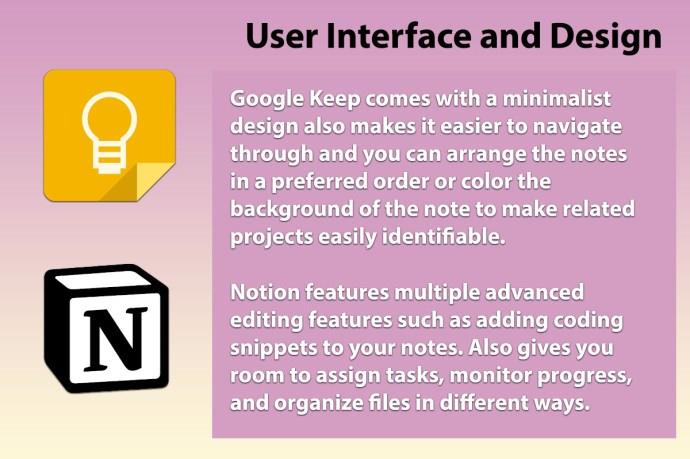
Google Keep
Google Keep dolazi s jednostavnim korisničkim sučeljem s minimalističkim dizajnom koji vam olakšava da naučite kako voditi bilješke i organizirati ih u roku od nekoliko minuta. Aplikaciju je moguće koristiti na mobilnom ili stolnom računalu budući da radi u oblaku.
Minimalistički dizajn također olakšava navigaciju, a možete rasporediti bilješke po željenom redoslijedu ili obojiti pozadinu bilješke kako bi povezani projekti bili lako prepoznatljivi.
Pojam
Notion ima čist dizajn s više značajki koje pomažu poboljšati specifičnost vaše aktivnosti bilježenja. Korisničko sučelje vam daje mogućnost praćenja projekata u tijeku, saznanja tko je u projektnom timu na prvi pogled i druge korisne informacije.
Značajke povlačenja i ispuštanja olakšavaju vam prilagodbu korisničkog sučelja kako biste olakšali navigaciju. Osim toga, višestruke značajke prilagodbe omogućuju vam da dizajnirate svoj radni prostor na temelju svojih specifikacija.
Mogućnost prilagodbe bilježaka može malo olakšati prijelaz na korištenje Notiona za korisnike koji tek počinju bilježiti bilježke putem aplikacije. Ali ulaganje malo vremena i truda u učenje kako funkcionira može se isplatiti
Koristite iskustvo
Kada otvorite i Google Keep i Notion, shvatit ćete da postoji velika razlika u korisničkom iskustvu.
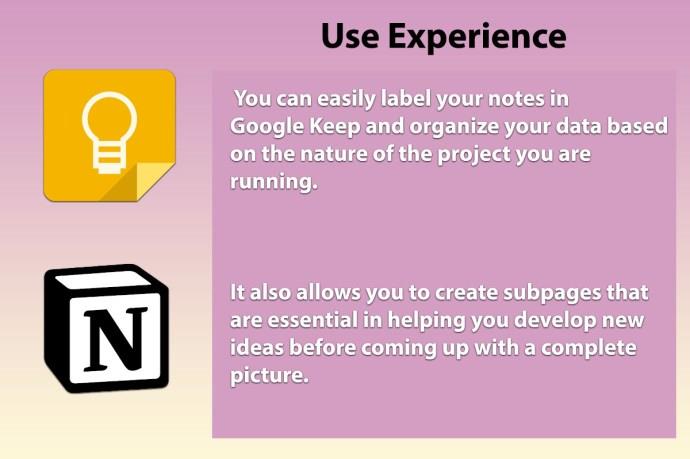
Google Keep
Google Keep funkcionira poput digitalne oglasne ploče na kojoj možete objavljivati bilješke koristeći stickije, slike, pisati bilješke i još mnogo toga. Možete jednostavno označiti svoje bilješke u Google Keepu i organizirati svoje podatke na temelju prirode projekta koji izvodite.
Google Keep i njegove jednostavne značajke čine ono što želite upravo ono što dobivate. Aplikacija vam također daje dovoljno dodatnih alata za oslobađanje vaše kreativnosti i prilagodbu vaše radne knjige kako bi je uskladila s vašim specifičnim potrebama.
Pojam
S Notionom možete prilagoditi svaki dio aktivnosti bilježenja kako bi odgovarao vašim zahtjevima. Možete dizajnirati točno kako želite da vaše stranice izgledaju, a sve nove stranice koje izradite poravnate su na bočnoj traci kako biste bili brzi tijekom rada.
Također vam omogućuje stvaranje podstranica koje su ključne za razvoj novih ideja prije nego što dođete do cjelovite slike. Ova mogućnost stvaranja detaljnijih stranica koje su povezane s glavnom idejom projekta daje vam dubinu produktivnosti koja možda nedostaje Google Keepu.
Koja je najbolja opcija između Google Keepa i Notiona?
Iako su i Google Keep i Notion dobri u hvatanju bilješki, Google Keep je opcija koju mnogi vole zbog jednostavnog sučelja kojim je lako upravljati. Možda će imati malu prednost u odnosu na Notion, što može zahtijevati od onih koji se odluče za njega da potroše više vremena i truda da nauče kako funkcionira.